Convidar membros
Para ver um projeto e trabalhar nele, tem de ser membro de um projeto. Por isso, tem de adicionar membros da equipa a um projeto.
Membro é definido como um membro do projeto num projeto. Os membros do projeto são adicionados no módulo Membros do menu do projeto.
Nota
If you are not a member of a project, you do not see the project in the Project selection nor in the project or portfolio lists.
| Tópico | Conteúdo |
|---|---|
| Ver membros | Ver a lista de membros do seu projeto. |
| Adicionar utilizadores existentes | Adicionar utilizadores, grupos ou utilizadores de espaço reservado existentes a um projeto. |
| Convide novos membros | Convidar novos utilizadores a juntarem-se a um projeto no OpenProject. |
| Grupos como membros do projeto | Compreender os efeitos de adicionar grupos como membros do projeto. |
| Utilizadores de espaço reservado como membros do projeto | Compreender como distinguir entre utilizadores regulares e utilizadores de espaço reservado. |
Este vídeo está atualmente disponível apenas em inglês.
Ver membros
Para ver a lista de todos os membros do projeto e respectivas funções no projeto, selecione Membros no menu do projeto no lado esquerdo. Irá abrir uma lista de todos os membros do projeto, incluindo grupos e utilizadores externos, com os quais os pacotes de trabalho foram partilhados.
Pode utilizar ambos os filtros no menu do lado esquerdo, bem como as opções de filtragem junto ao botão + Membro.
Nota
If you do not have a global permission to **View all users and groups **, you will not see all users of your instance. The selection is limited to users who you share a project with or are in the same group with.
Consulte também o Guia do módulo de membros.
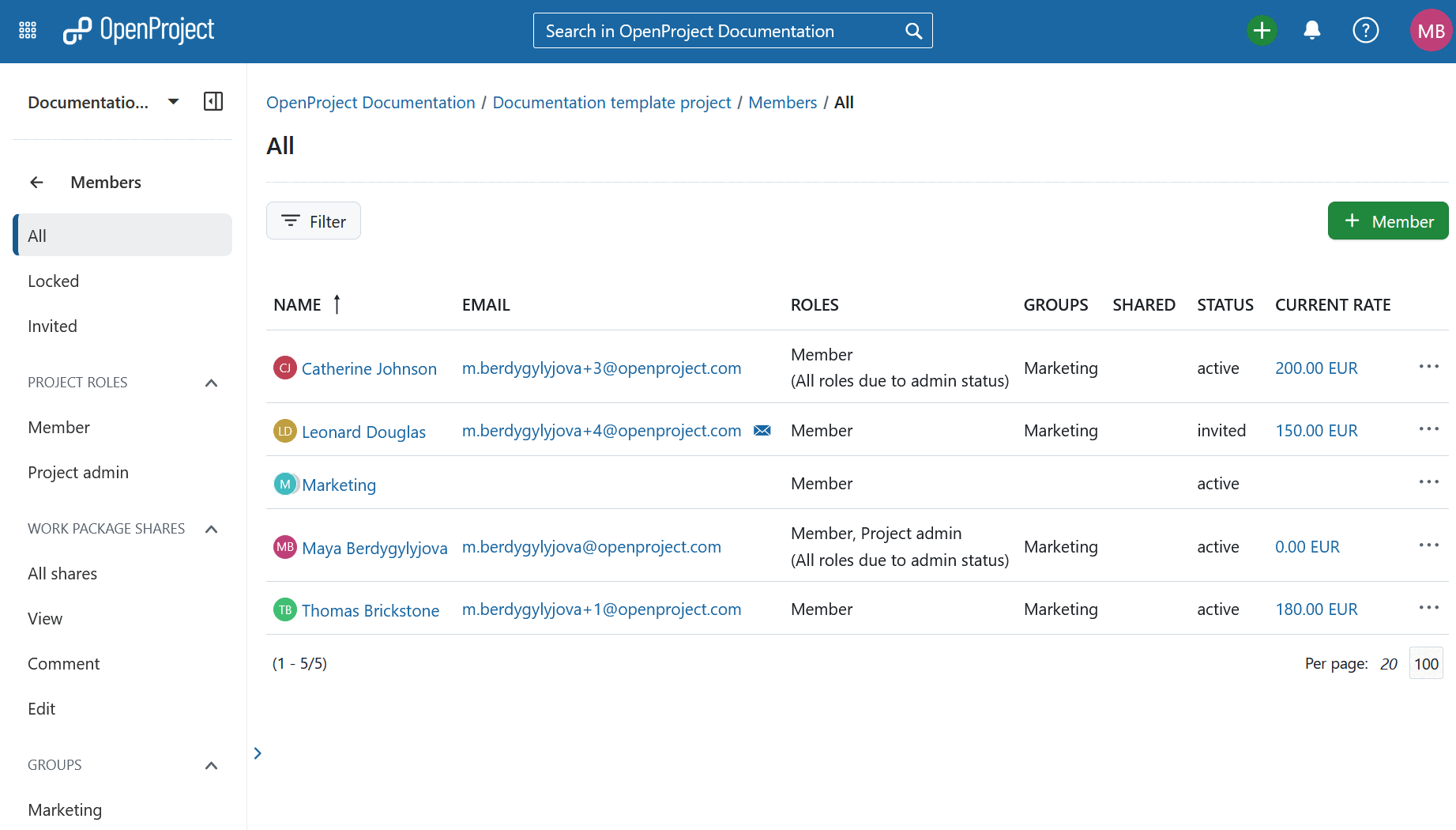
Adicionar utilizadores existentes
Para adicionar utilizadores existentes, utilizadores de espaço reservado ou grupos a um projeto, selecione o projeto ao qual pretende adicionar membros. No menu do projeto à esquerda, selecione o módulo Membros.
Na lista de membros obterá uma visão geral dos membros atualmente neste projeto.
Clique no botão + Membro no canto superior direito.
Introduza o nome do utilizador, do utilizador de espaço reservado ou do grupo que pretende adicionar. Também pode escolher vários membros ao mesmo tempo. Atribua uma função ao(s) novo(s) membro(s) e clique no botão azul Adicionar.
Tenha em atenção que terá de clicar no nome do novo membro ou premir a tecla Enter antes de clicar no botão Adicionar.
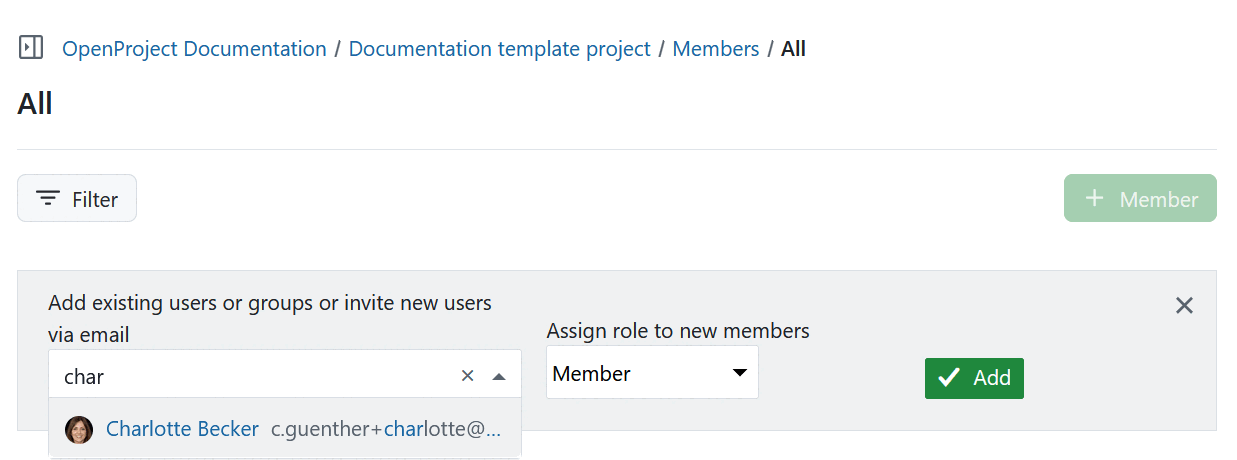
Convidar novos membros
Pode também convidar utilizadores que ainda não tenham uma conta OpenProject. Existem diferentes formas de o fazer.
Convidar no módulo de membros
Selecione o projeto ao qual pretende adicionar membros. No menu do projeto, à esquerda, selecione o módulo Membros.
Introduza o endereço de correio eletrónico do novo membro. Se o OpenProject não encontrar um utilizador existente, a informação Convidar será automaticamente colocada antes do endereço de correio eletrónico. Prima a tecla Enter ou selecione o texto “Convidar …”. Atribua uma função a este novo membro e clique no botão azul Adicionar.
Será enviado um convite por correio eletrónico ao utilizador com uma ligação para criar uma conta no OpenProject.
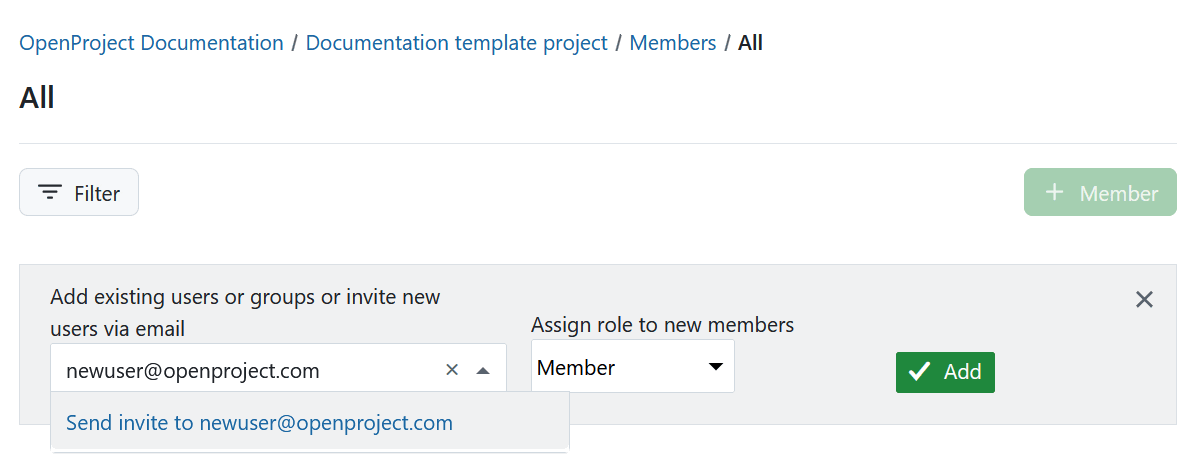
Convidar a partir do cabeçalho
No menu do cabeçalho que está sempre presente, encontra um ícone mais que lhe permite criar projetos, pacotes de trabalho e convidar utilizadores a partir de qualquer ponto da aplicação em que se encontre.
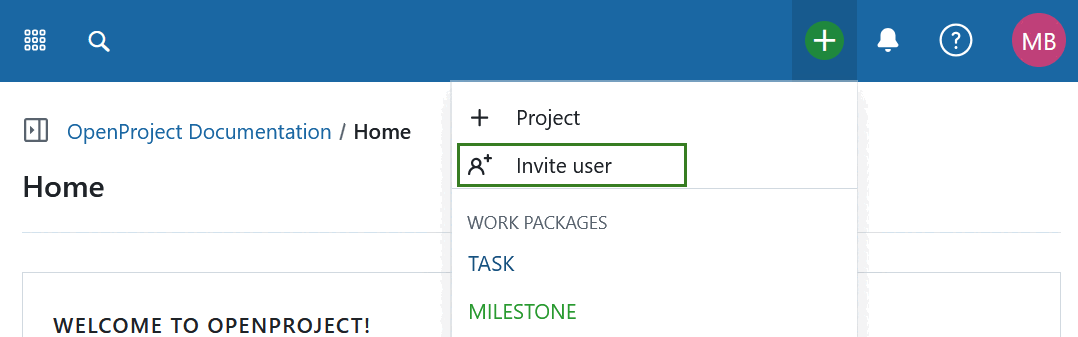
Quando clica em Convidar utilizador, abre-se uma caixa de diálogo. Here you can select the project, to which project you want to invite new members. Select whether the permissions assigned to the new user should be based on an existing user role, group or a placeholder user permissions.

Click Continue to proceed.
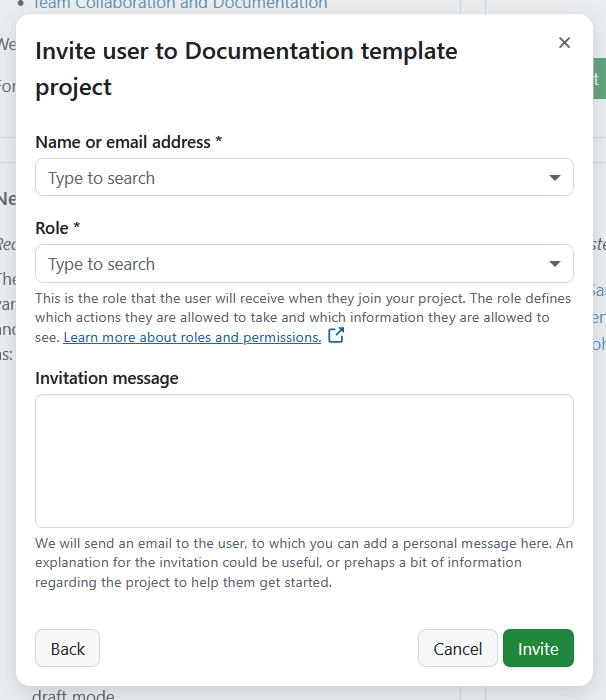
If you selected User or Group in the previous step, you can either select an existing user in your instance from the dropdown list of enter an email address to invite a new one. You can then assign a specific role to that user within the project and provide context by adding an invitation message.
If you chose to add a Placeholder user, you can enter the name of a user to assigned a role.
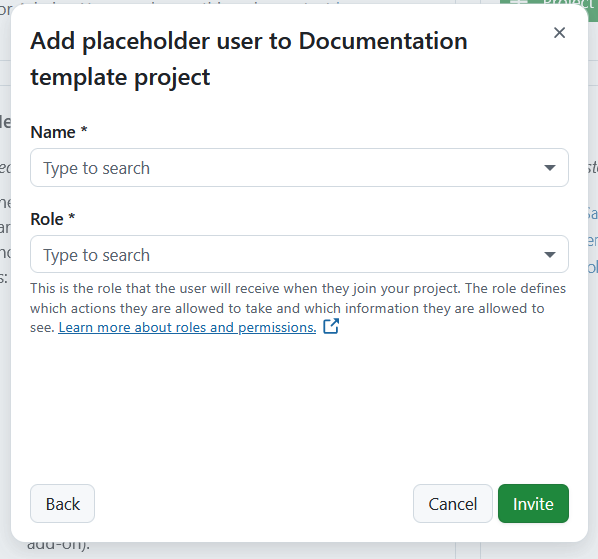
Click Invite to trigger an invitation.
Convidar dentro de um pacote de trabalho
Quando está a trabalhar na tabela de pacotes de trabalho, também pode convidar utilizadores a partir daí. Por exemplo, quando quer definir um encarregado para um pacote de trabalho que ainda não tem acesso ao OpenProject, pode selecionar a opção Convidar no menu pendente. O mesmo se aplica à coluna Responsável ou aos campos personalizados do seu projeto.
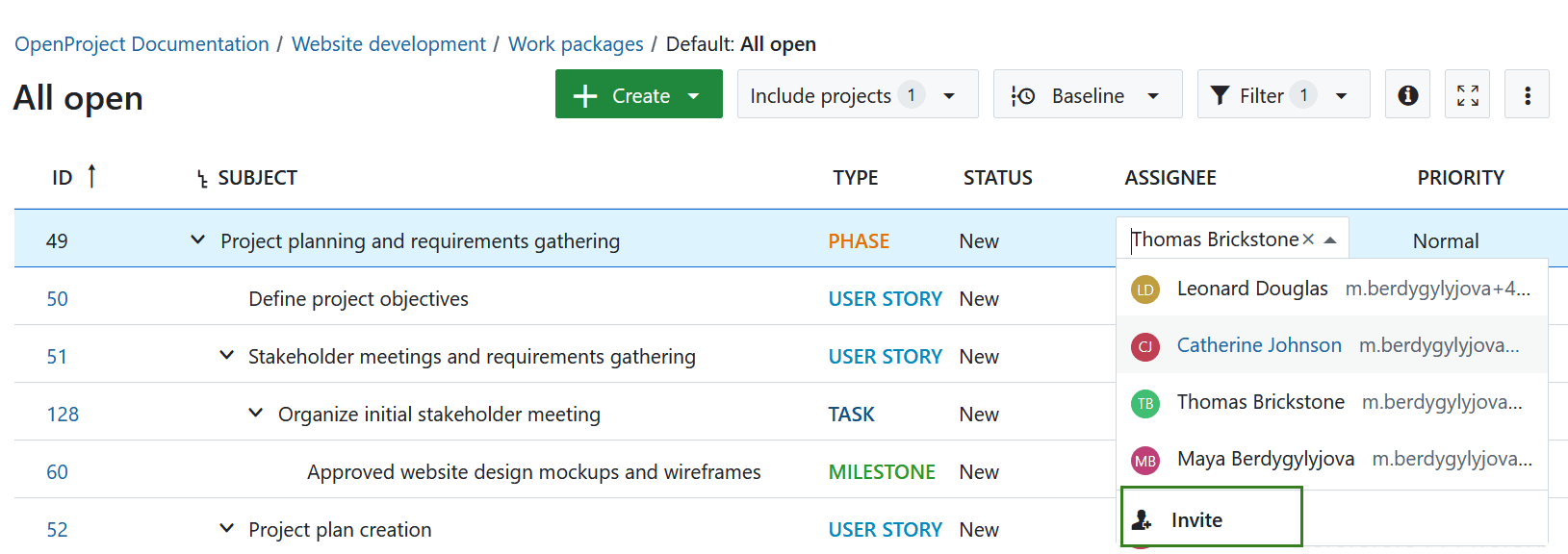
Agora pode colaborar com a sua equipa no OpenProject. Os utilizadores recém-convidados serão apresentados com um símbolo de uma letra junto ao seu nome.
Importante
A remoção de um membro que ainda não aceitou o convite de um projeto levará à eliminação deste utilizador, o que não pode ser revertido.
Comportamento dos grupos enquanto membros do projeto
Os grupos têm o seguinte impacto na lista de membros de um projeto e comportam-se de forma ligeiramente diferente dos utilizadores individuais:
- o nome do grupo é apresentado como uma linha separada na lista de membros do projeto
- os membros do grupo não podem ser removidos individualmente da lista de membros (não existe ícone de eliminação)
- adicionar um grupo com membros que já estão numa lista de membros de um projeto adicionará a função do grupo às suas (dos membros) funções de projeto
- um membro do projeto pertencente a um grupo pode ter funções adicionais adicionadas individualmente
- a função do grupo não pode ser alterada para membros individuais do grupo
Saiba mais sobre a gestão de grupos aqui.
Comportamento dos utilizadores de espaço reservado como membros do projeto
Os utilizadores de marcadores de posição terão um aspeto ligeiramente diferente dos utilizadores normais numa lista de membros do projeto:
- será apresentado sem o endereço de correio eletrónico
- não podem fazer parte de um grupo, ou seja, serão apresentados sem afiliação a um grupo


